
发布时间:2022-08-11 来源:win7旗舰版 浏览量:
win8降级win7的教程来咯,小编为大家演示win8降级win7步骤。有的朋友现在使用的是Windows8.1系统,那么该win8如何降级win732位呢?请参考下文步骤吧。
相信大家都知道在执行降级之前,你应该对每个桌面配置进行完整备份。降级过程中可能会发生很多问题,所以有很多的用户不知道如何使用win8降级win7的方法,今天小编就带大家了解一下win8降级win7的过程吧。
操作步骤:
1.使用Win7光盘或者U盘引导,进入系统安装界面。

win8降级图解详情(1)
2.按Shift + F10打开命令提示符。
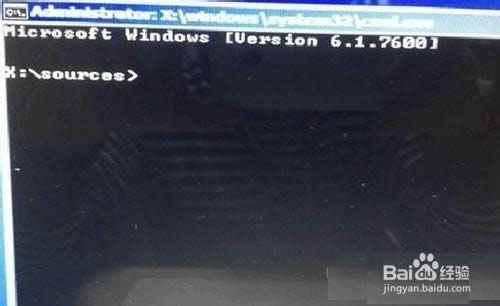
win8降级图解详情(2)
3.输入”Diskpart”(不用输入引号,下同),并按回车,进入操作界面
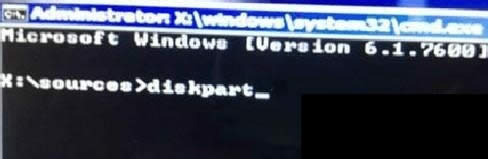
win8降级图解详情(3)
4.输入:”list disk”,查看磁盘信息。注意看磁盘容量来选择。图中465G的Disk 0是硬盘,3852M的Disk 1是用于Win7安装的U盘。
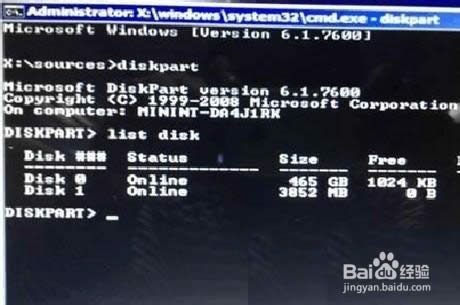
win8降级图解详情(4)
5.输入:”select disk 0”,选择disk 0为当前操作的磁盘
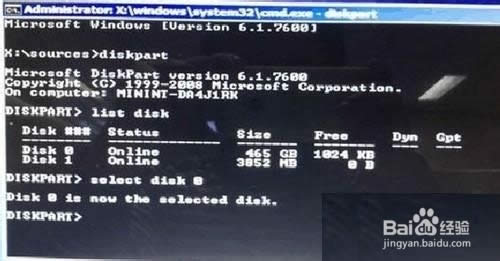
win8降级图解详情(5)
6.输入:”Clean”,清空当前磁盘分区。
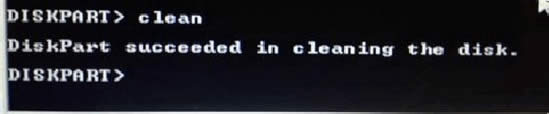
win8降级图解详情(6)
7.输入:”convert mbr”,转换为MBR分区。

win8降级图解详情(7)
8.操作完成,关闭此命令提示符窗口,继续按照正常的方法安装Win7或者xp系统了
本站发布的ghost系统仅为个人学习测试使用,请在下载后24小时内删除,不得用于任何商业用途,否则后果自负,请支持购买微软正版软件!
如侵犯到您的权益,请及时通知我们,我们会及时处理。Copyright @ 2018 斗俩下载站(http://www.doulia.cn) 版权所有 xml地图 邮箱: